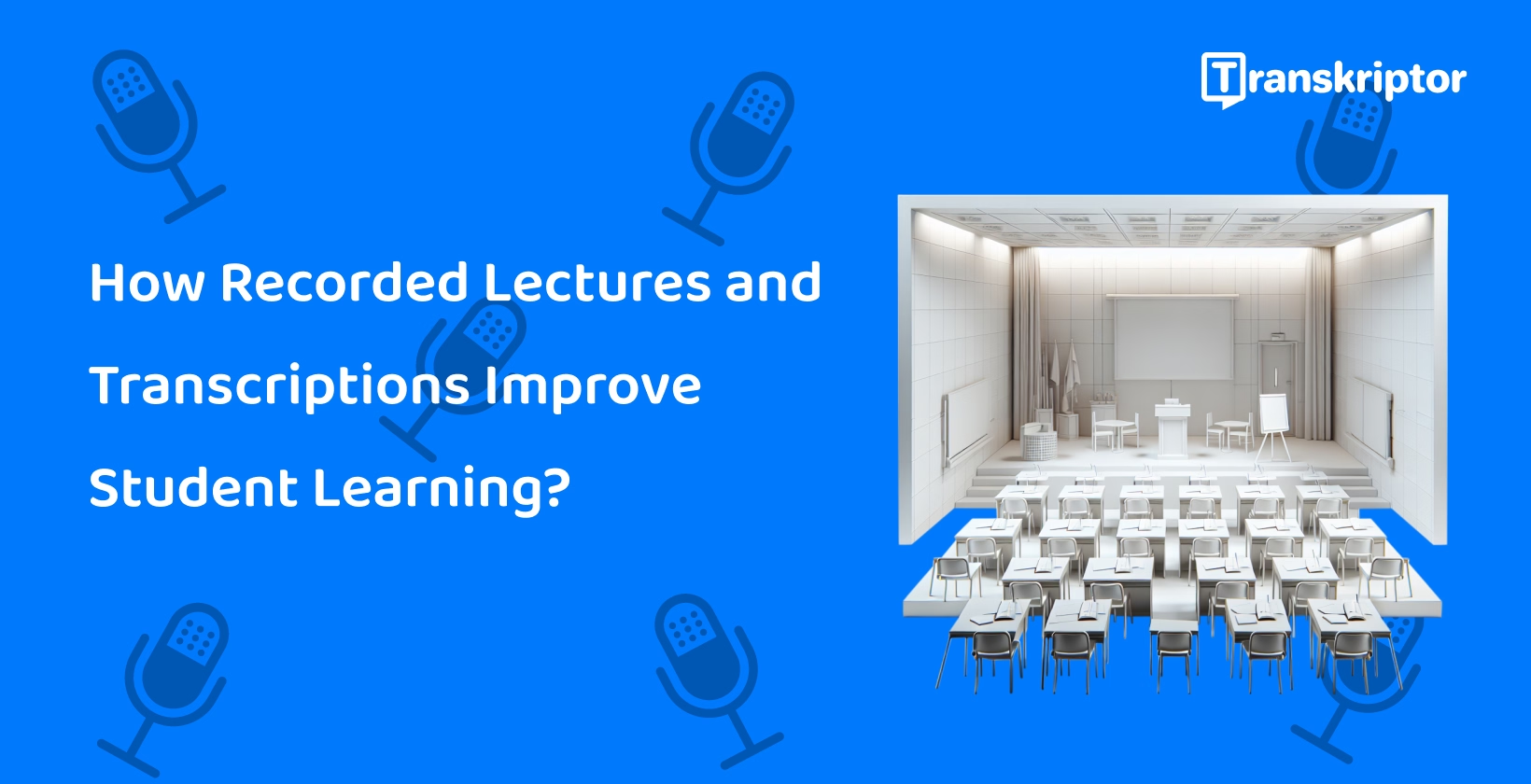Благодаря таким инструментам расшифровки видеолекций, как Transkriptor, преобразовывать аудио лекций в точный текст стало проще, чем когда-либо. Эти инструменты упрощают процесс расшифровки, предлагая быстрые и надежные решения как для преподавателей, так и для учащихся.
В этом блоге подробно рассказывается о преимуществах преобразования аудио лекций в текст, рассматриваются основные доступные инструменты расшифровки и приводится пошаговое руководство, которое поможет вам начать работу. Независимо от того, хотите ли вы улучшить доступность, оптимизировать учебную работу или перепрофилировать образовательный контент, транскрипция может изменить ваш подход к преподаванию и обучению.
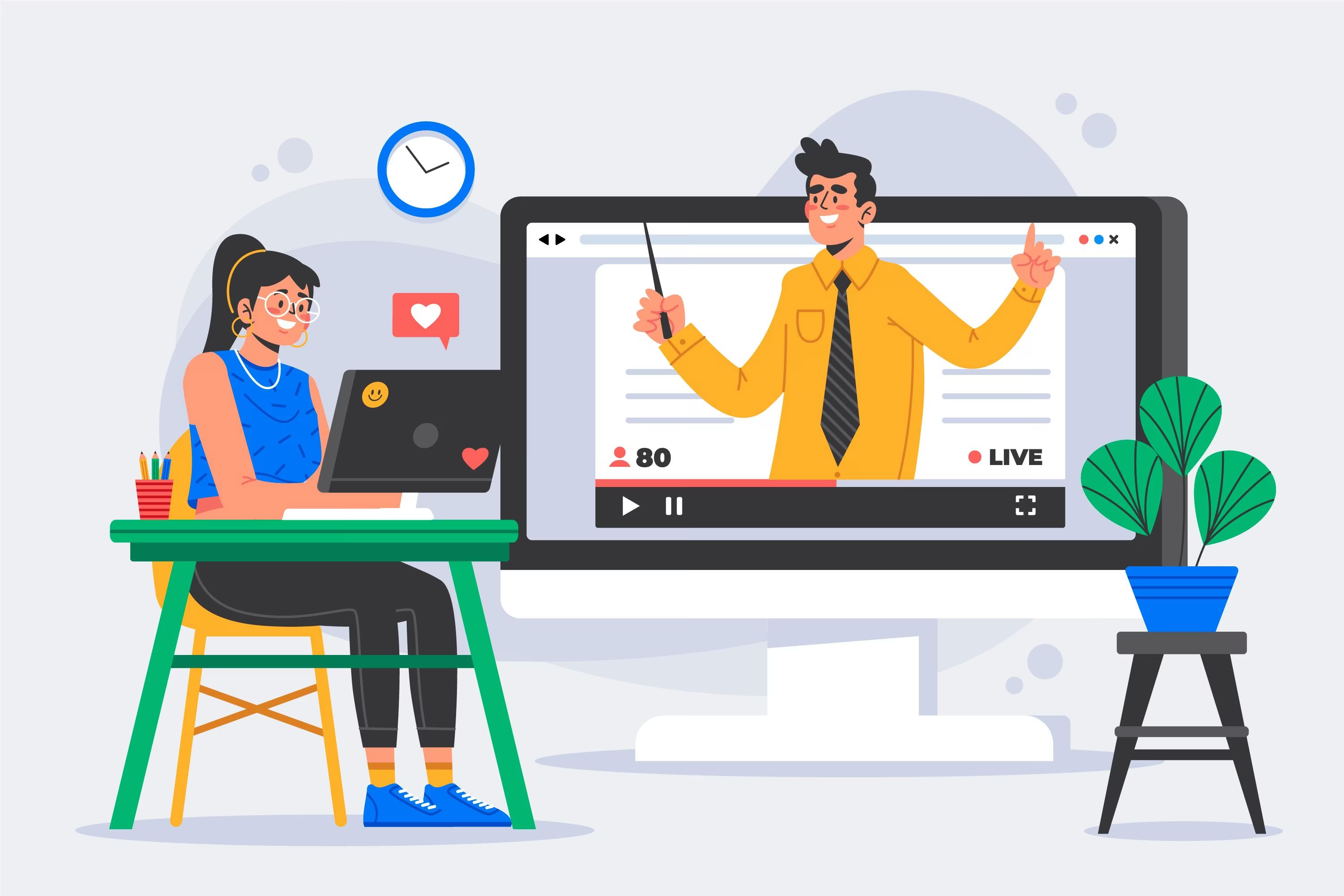
Зачем расшифровывать видео лекций?
Расшифровка видеозаписей лекций важна по разным причинам. Это улучшает доступность для всех учащихся, улучшает сеансы обучения и обзора, а также позволяет обмениваться образовательным контентом между платформами.
Вот более подробный обзор всех преимуществ инструментов преобразования аудио в текст лекций:
Повышение доступности для всех учащихся
Табели успеваемости помогают учащимся с нарушениями слуха или неродными знаниями легко получить доступ к материалам. Учащиеся с нарушениями слуха не могут получить доступ к аудиовизуальному контенту, поэтому они могут извлечь пользу из его письменной версии. Преобразование видео в текст для образования позволяет создавать доступные конспекты лекций.
Кроме того, легче переводить письменное содержание, чем аудическое. Студенты могут использовать переведенные версии содержимого для улучшения своих навыков владения неродным языком. Это также улучшает доступность образовательного контента для учащихся.
Улучшите сеансы изучения и повторения
Письменные стенограммы позволяют студентам повторять ключевые моменты, делать заметки и понимать сложные темы. Так проще ориентироваться в письменном контенте и выделять ключевые моменты.
Чтение стенограмм стенограмм и заметки к ним повышает эффективность учебных занятий для студентов. Делая заметки из письменного контента, учащиеся могут лучше понимать сложные темы.
Обмен образовательным контентом между платформами
Расшифровка упрощает перепрофилирование лекций для блогов, электронных книг или образовательных репозиториев. Студенты могут использовать стенограммы лекций в блогах или на других платформах, чтобы поделиться ими с другими студентами.
Инструменты для расшифровки видео лекций
Вот лучшие инструменты для создания субтитров к лекциям:
- Transkriptor:это идеальный AIинструмент с высокой точностью транскрипции и доступностью.
- Otter.ai:p для транскрипции в режиме реального времени.
- Sonix:это отличный выбор для проектов с несколькими языками.
- Rev:p rovides с помощью человека AI транскрипции.
- Descript:предлагает отличные инструменты для редактирования аудио и видео файлов.
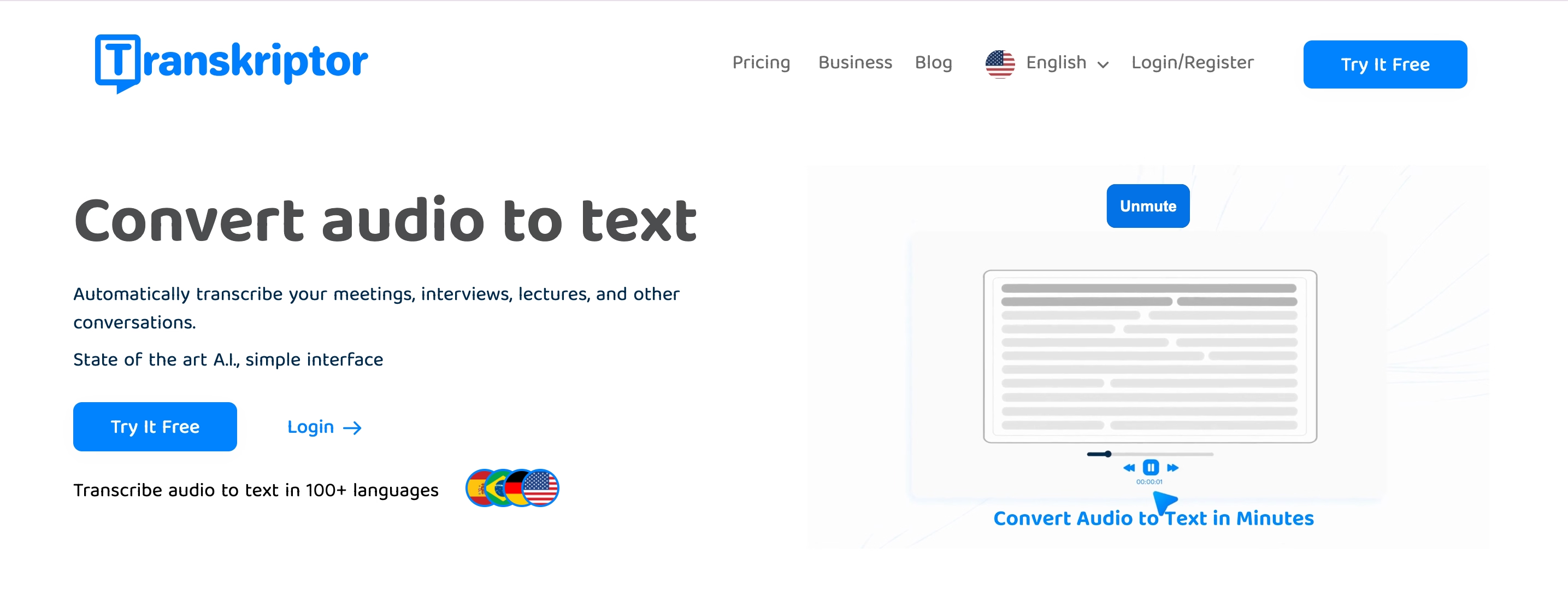
1 Transkriptor: Лучший в целом по расшифровке лекций
Transkriptor — это инструмент для транскрипции на базе AI, который отличается точностью и доступностью. Это отличное программное обеспечение для расшифровки лекций, поддерживающее технические и академические термины и предлагающее ряд вариантов экспорта.
Ключевые особенности
- Высокая точность: Точная расшифровка лекций, даже с использованием специализированной терминологии.
- Многоязычная поддержка: Поддерживает более 100 языков, что делает его подходящим для различных академических сред.
- Идентификация говорящего: Дифференциация выступающих в групповых дискуссиях или лекциях с несколькими участниками.
Чем он выделяется
- Удобство для пользователя: Его простой интерфейс обеспечивает простоту использования как для студентов, так и для преподавателей.
- Бюджетный: предлагает доступные цены и бесплатную пробную версию, что делает его доступным для студентов.
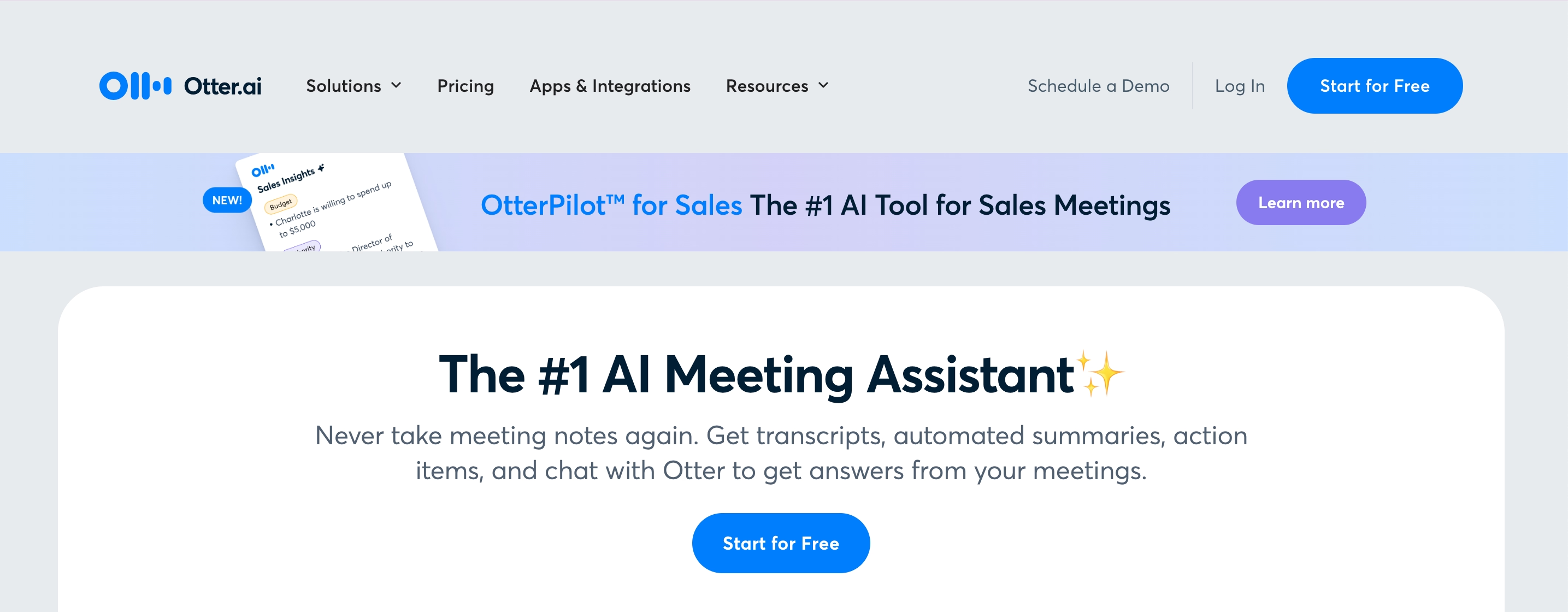
2 Otter.ai: Лучший для транскрипции в реальном времени
Otter.AI — это ведущий инструмент для транскрипции, известный своими возможностями реальногоTIME . Он идеально подходит для стенограмм лекций в режиме реального времени благодаря функциям, поддерживающим совместную работу и интерактивное обучение.
Ключевые особенности
- Расшифровка в реальном времени: преобразует речь в текст в режиме реального времени во время лекций.
- Инструменты для совместной работы: позволяет членам команды добавлять комментарии и выделять ключевые моменты.
- Примечания с возможностью поиска: Облегчает поиск важных разделов и ссылки на них.
Чем он выделяется
- Интерактивность: отлично подходит для групповых проектов и активного участия в классе.
- Бесшовная интеграция: хорошо работает с популярными платформами для собраний, такими как Zoom и Teams.
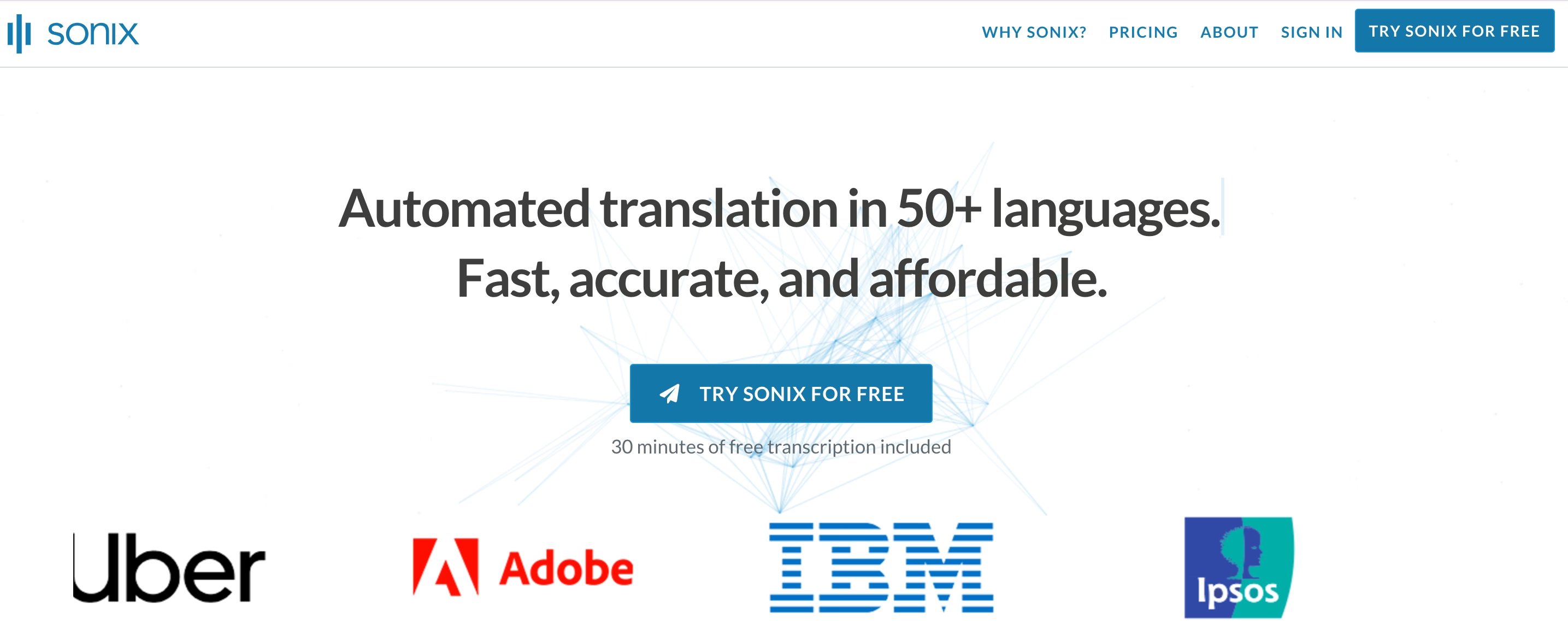
3 Sonix: Лучшие для многоязычных лекционных видео
sonix — это инструмент для транскрипции и перевода, разработанный для глобальных академических потребностей. Он обеспечивает быстрые и точные расшифровки и переводы, что делает его идеальным выбором для содержания многоязычных курсов.
Ключевые особенности
- Языковая поддержка: Расшифровка и перевод на более чем 30 языков.
- Инструменты редактирования: Включает функции для уточнения и полировки расшифровок.
- Параметры экспорта: поддерживает несколько форматов, включая текстовые файлы и файлы субтитров.
Чем он выделяется
- Глобальный охват: Обеспечивает доступность для иностранных студентов и многоязычных команд.
- Эффективность: экономия времени за счет объединения транскрипции и перевода на одной платформе.
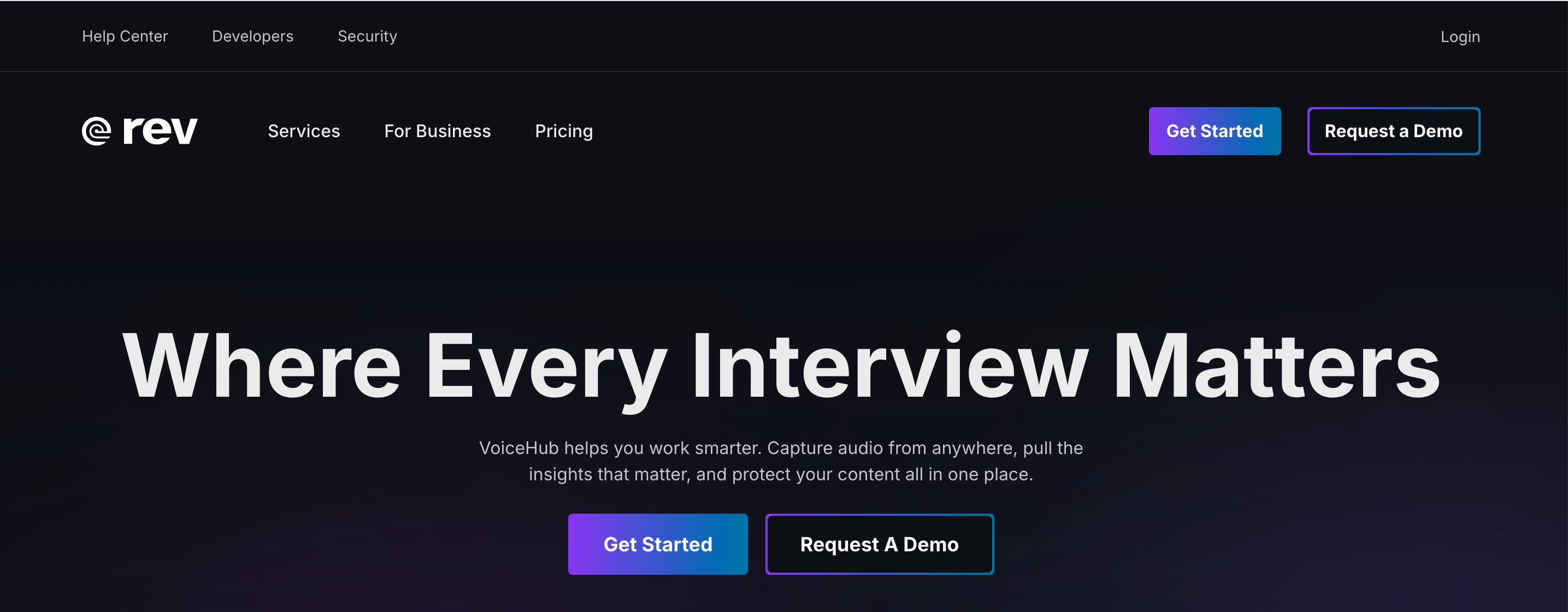
4 Rev: Лучший за точность с помощью человека
Rev сочетает AI с редактированием человеком для создания высокоточных транскрипций. Он хорошо подходит для лекций со сложной терминологией или деликатным содержимым, требующим точности.
Ключевые особенности
- Редактирование человеком: Обеспечивает почти идеальную точность за счет добавления слоя ручной проверки.
- Специализированная транскрипция: Занимается сложными академическими областями, такими как медицина или юриспруденция.
- Безопасная платформа: обеспечивает конфиденциальность конфиденциальных лекционных материалов.
Чем он выделяется
- Надежный: обеспечивает высочайшую точность среди инструментов расшифровки.
- Универсальность: идеально подходит для подробного и технического содержания лекций.
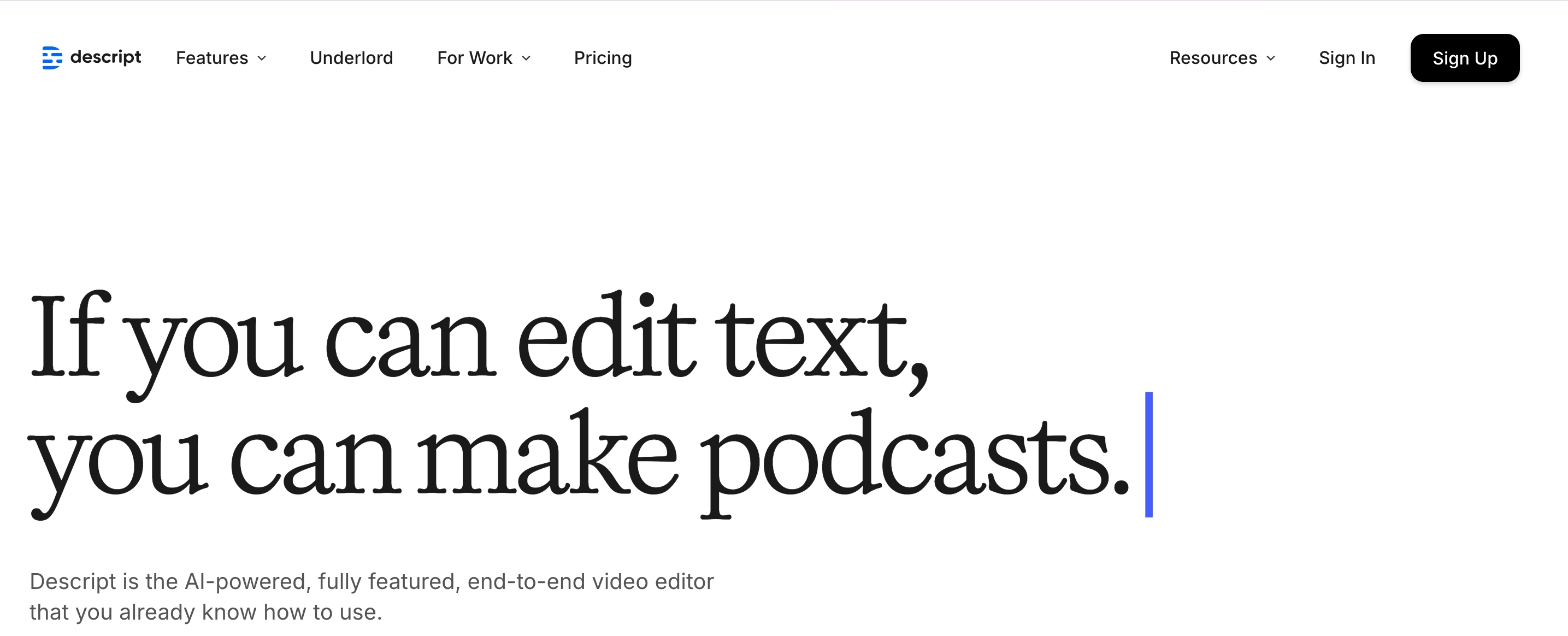
5 Descript: Лучший для интеграции видео и аудио
descript — это комплексная платформа, которая сочетает в себе транскрипцию с инструментами редактирования аудио и видео. Он идеально подходит для преподавателей, создающих интерактивные лекционные материалы.
Ключевые особенности
- Встроенное редактирование: Позволяет одновременно транскрибировать и редактировать медиафайлы.
- Удобство для совместной работы: позволяет командам совместно работать над стенограммами и проектами.
- Настраиваемые форматы: экспорт в различные форматы, включая видео с субтитрами.
Чем он выделяется
- Универсальный инструмент: сочетает в себе транскрипцию и редактирование на одной платформе.
- Вовлекающий результат: идеально подходит для создания безупречного интерактивного образовательного контента.
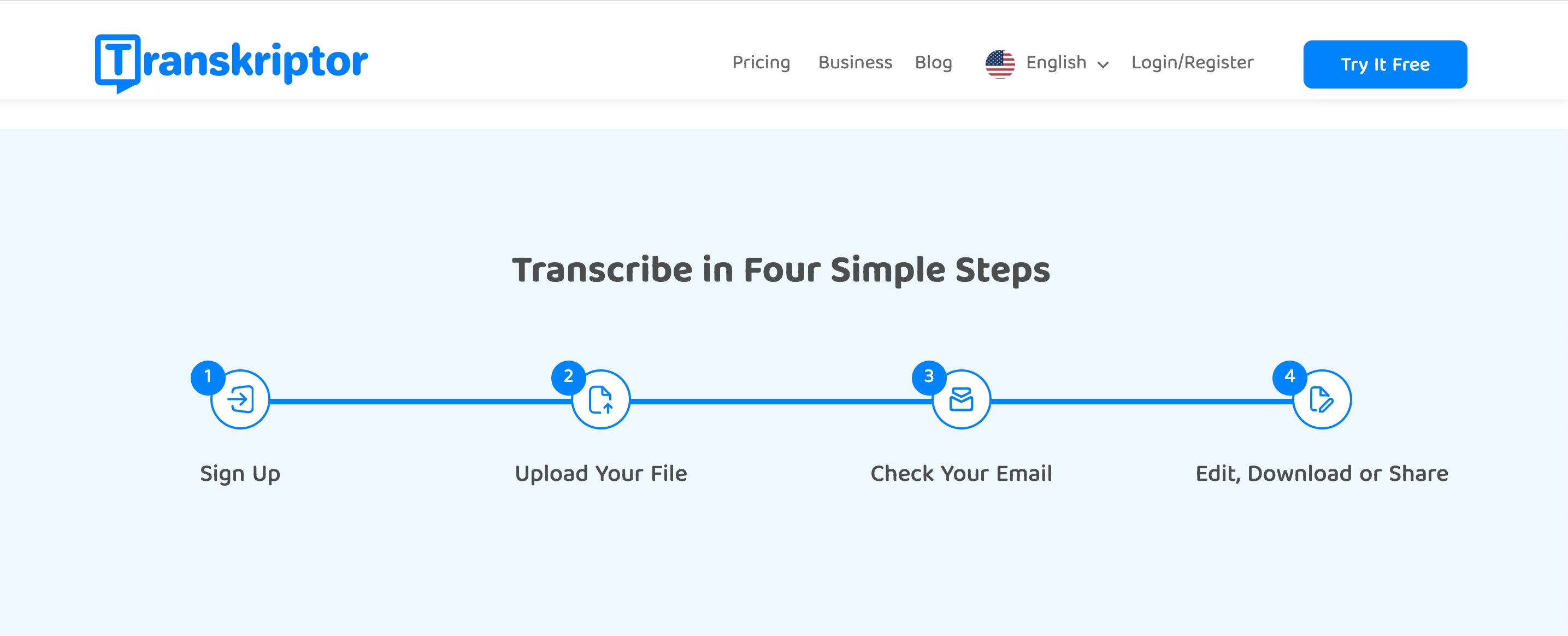
Пошаговое руководство: как расшифровывать видео лекций с помощью Transkriptor
Следуйте этому руководству, чтобы легко расшифровывать свои лекционные видео, используя Transkriptor в качестве программного обеспечения для расшифровки обучающих видео:
- Запись или сохранение видео лекции:Запишите лекцию в поддерживаемом формате файла.
- Перейдите на веб-сайт Transkriptor:Откройте свою учетную запись Transkriptor , чтобы загрузить файл.
- Загрузите файл лекции или используйте бот для встреч:Загрузите предварительно записанную лекцию или запишите живую лекцию.
- Выберите настройки транскрипции:Настройте параметры в соответствии с вашими потребностями.
- Сгенерируйте и отредактируйте расшифровку:Вычитайте расшифровку после того, как она будет готова.
- Экспорт расшифровки:Экспортируйте файл расшифровки в нужном формате.
Шаг 1: Запишите или сохраните видео лекции
Начните с записи лекции с помощью записывающего устройства, камеры или программного обеспечения для видеоконференций. Сохраните лекцию в поддерживаемом формате, например MP3, MP4или WAV.
Для онлайн-лекций используйте Meeting Bot Transkriptor, чтобы присоединиться к сеансу и записать аудио напрямую. Это экономит TIME и обеспечивает высокое качество записи для расшифровки. Убедитесь, что звук четкий, без чрезмерного фонового шума и записывается в стабильном темпе речи.
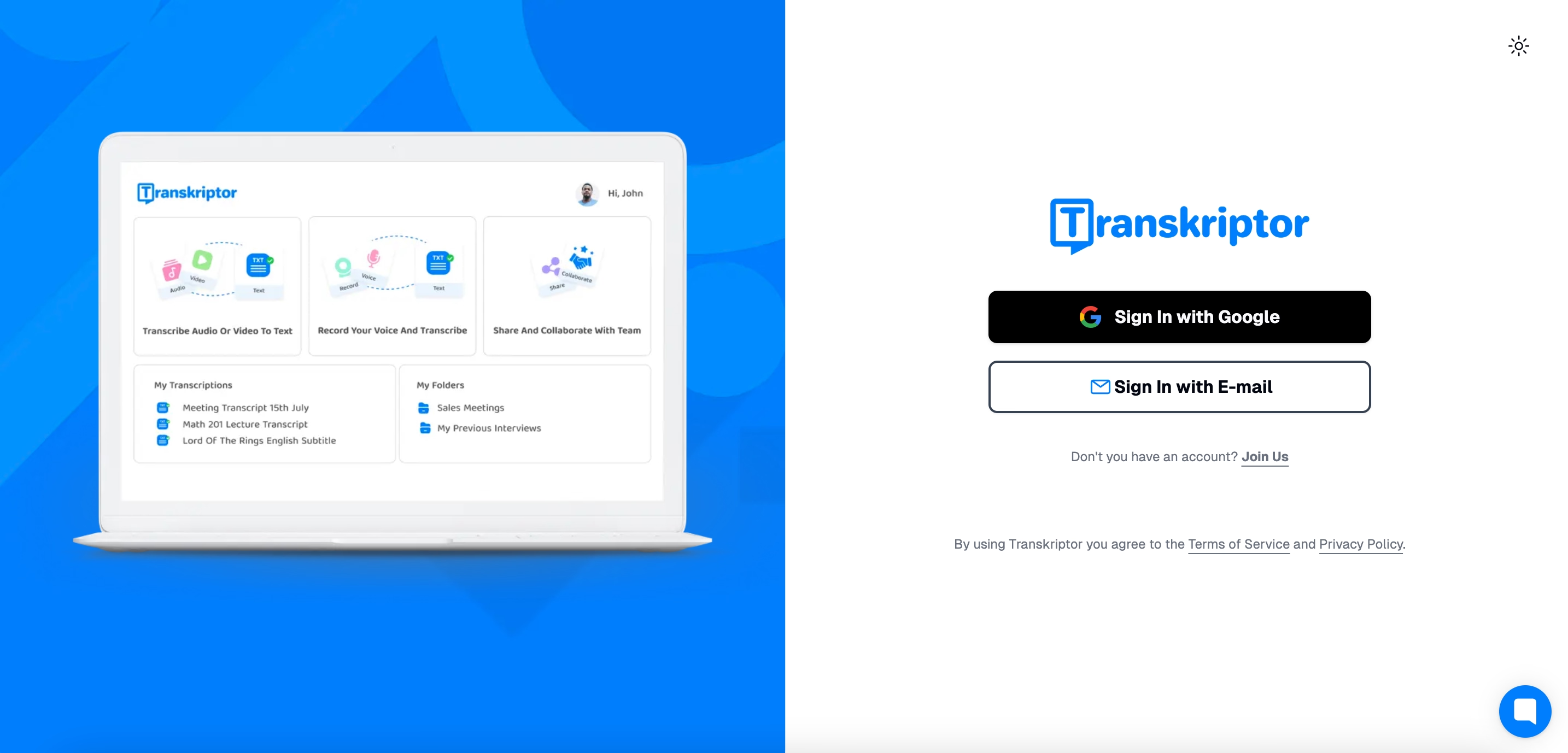
Шаг 2: Перейдите на сайт Transkriptor
Откройте предпочитаемый веб-браузер и перейдите на веб-сайт Transkriptor . Войдите в свою учетную запись или создайте ее, если это ваш первый TIME.
Вы также можете загрузить приложение Transkriptor из App Store или Google Play для удобного использования мобильных устройств.
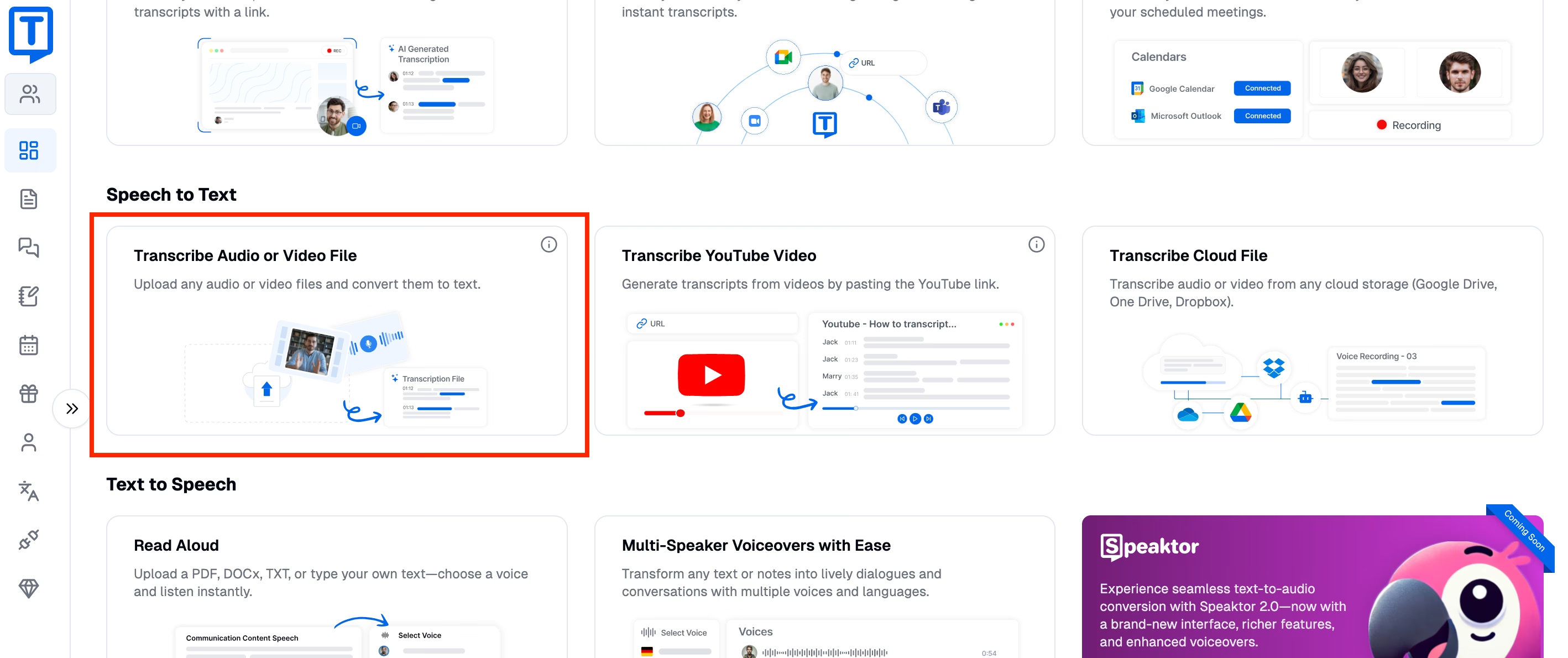
Шаг 3: Загрузите файл лекции или используйте бот для встреч
Войдя в систему, вы можете либо загрузить предварительно записанный файл лекции, либо запланировать работу Meeting Bot для расшифровки в режиме реальногоTIME . Для предварительно записанных файлов нажмите кнопку «Загрузить файл» и выберите файл с лекцией. Убедитесь, что запись имеет хорошее качество, чтобы добиться максимальной точности.
Для сеансов в режиме реального времени запланируйте присоединение Meeting Bot к вашей онлайн-лекции на таких платформах, как Zoom, Google Meetили Microsoft teams. Бот будет автоматически записывать и расшифровывать сессию по мере ее развертывания.
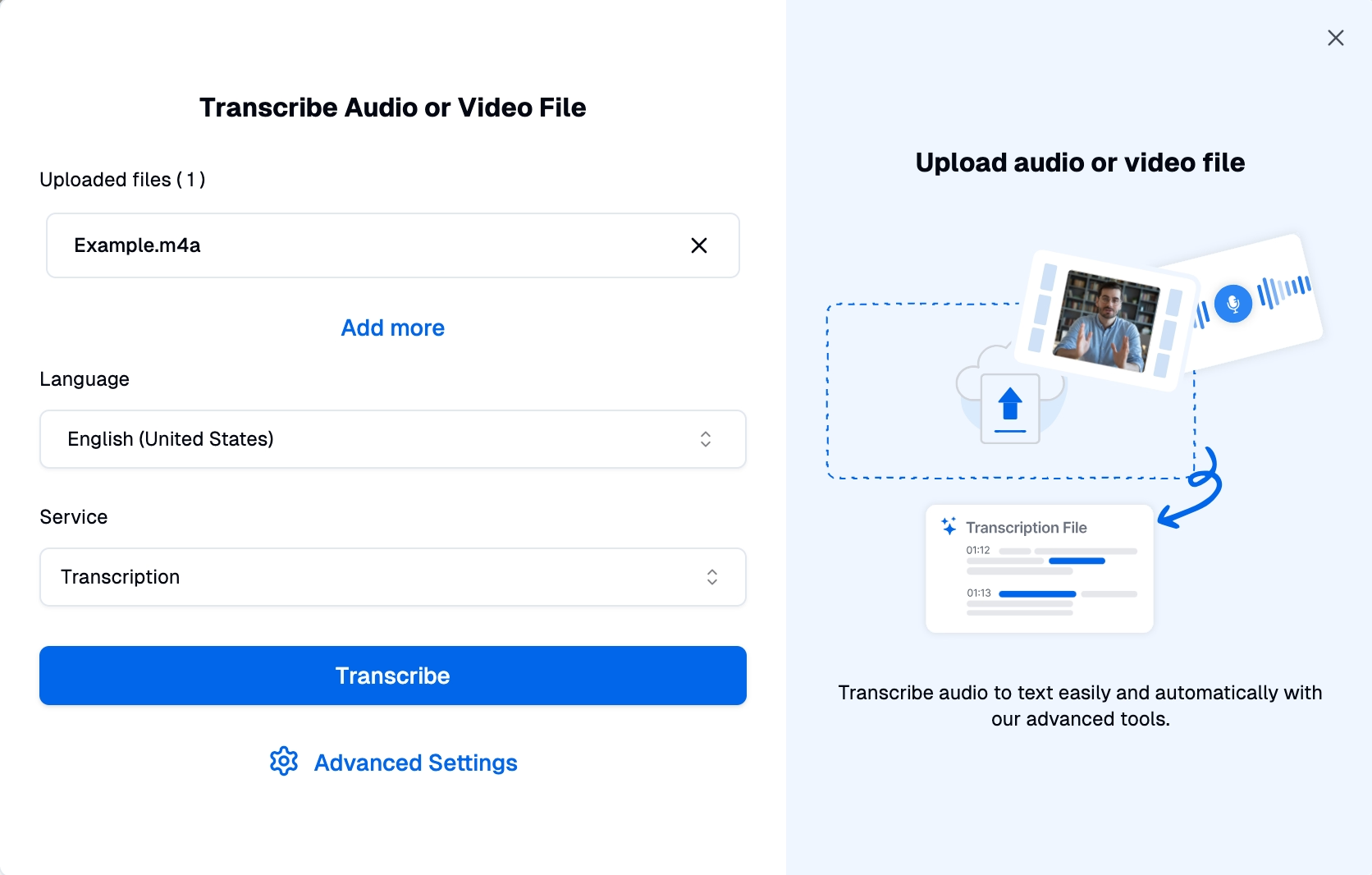
Шаг 4: Выберите настройки транскрипции
Прежде чем начать транскрипцию, настройте параметры. Выберите язык, на котором говорят в лекции, чтобы получить точные результаты. Кроме того, дополнительные функции включают временные метки, идентификацию говорящего и транскрипцию Verbatim , если это необходимо для подробного анализа.
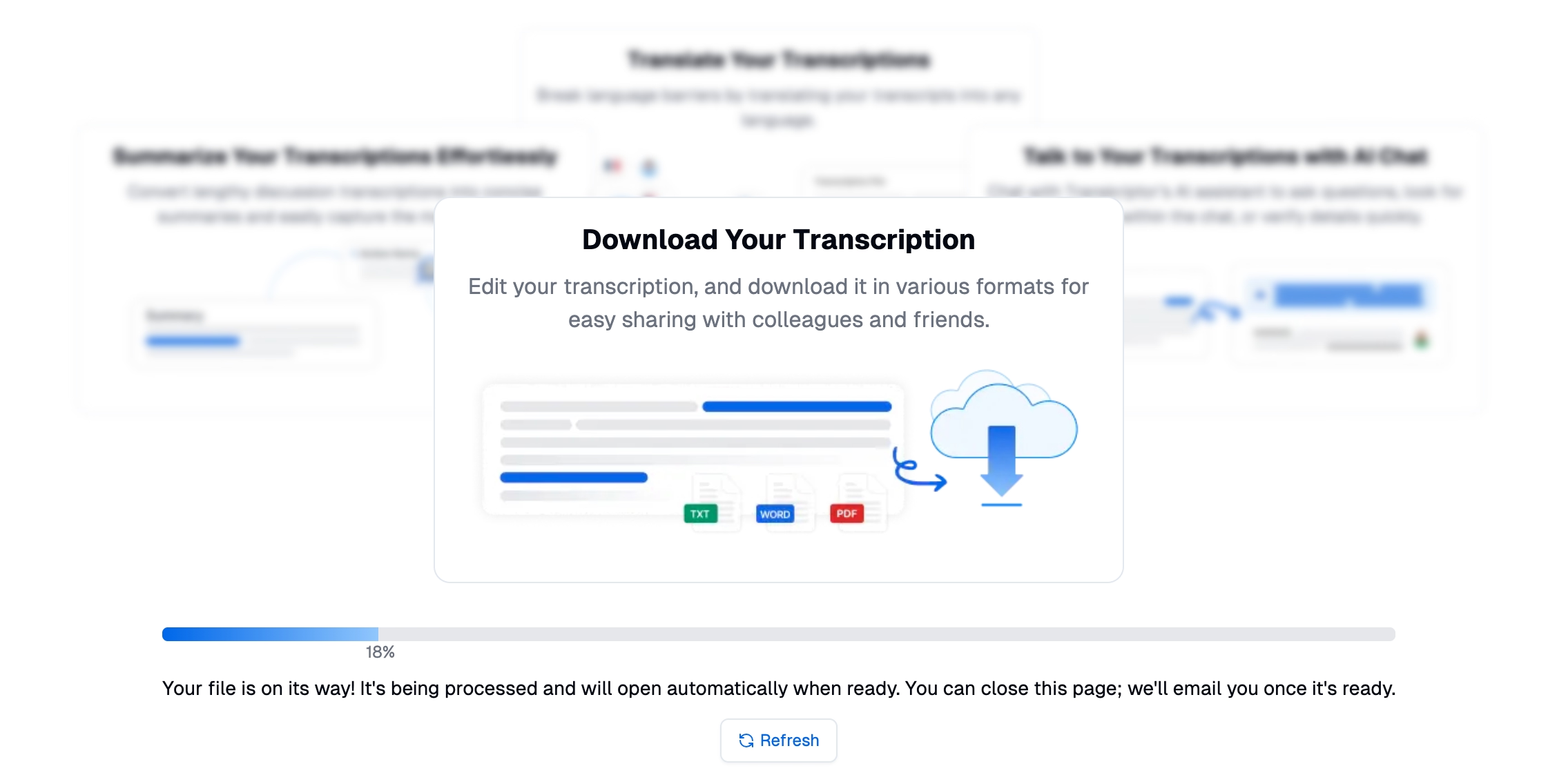
Шаг 5: Сгенерируйте и отредактируйте стенограмму
Нажмите «Расшифровать», чтобы начать процесс. AI Transkriptorбыстро преобразует аудио в текст. Используйте встроенный текстовый редактор для просмотра и уточнения расшифровки. Исправьте мелкие ошибки, уточните технические термины и отформатируйте текст в соответствии с вашими потребностями.
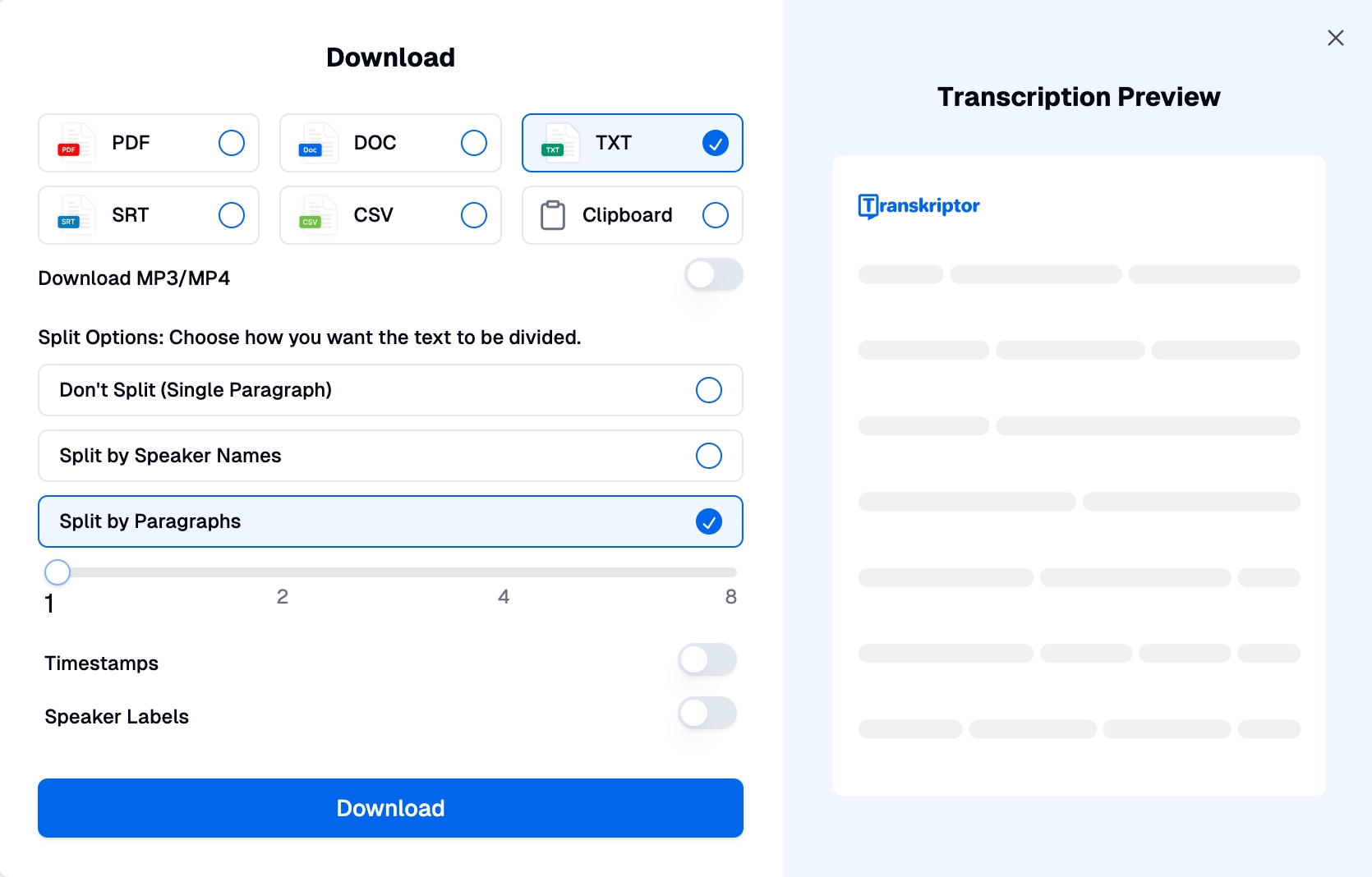
Шаг 6: Экспортируйте выписку из транскрипта
После того, как вы закончите работу над расшифровкой, экспортируйте ее в предпочтительном формате, например DOCx, PDF, TXTили SRT. Теперь ваш табель успеваемости готов к использованию при создании учебных материалов, обмене заметками или интеграции с субтитрами к видеозаписям лекций.
Советы по качественной расшифровке лекций
Следуйте этим практическим советам, чтобы повысить точность и эффективность расшифровки лекций:
- Используйте высококачественное записывающее оборудование: используйте надежный микрофон или записывающее устройство.
- Сведите к минимуму фоновый шум во время записи: Убедитесь, что вы записываете звук в тихой обстановке для достижения наилучших результатов.
- Говорите четко и в умеренном темпе: Старайтесь не говорить слишком медленно или слишком быстро.
- Вычитайте окончательную стенограмму:Просмотрите стенограмму, чтобы исправить незначительные ошибки.
Используйте высококачественное записывающее оборудование
Четкий, высококачественный звук необходим для точной транскрипции . Инвестируйте в надежный микрофон или записывающее устройство, которое сводит к минимуму искажения и улавливает все нюансы голоса говорящего.
Внешние микрофоны часто превосходят встроенные опции на ноутбуках или камерах, обеспечивая превосходную четкость звука. Используйте такие инструменты, как программное обеспечение для записи с функциями шумоподавления, чтобы еще больше улучшить качество звука. Заранее протестируйте свое оборудование, чтобы убедиться, что все работает должным образом и что уровень звука постоянен на протяжении всей лекции.
Минимизация фонового шума во время записи
Фоновый шум является одной из самых больших проблем для инструментов транскрипции. Это может скрыть важные слова и снизить общее качество стенограммы. Проводите лекции в тихих, закрытых помещениях с минимальным количеством внешних отвлекающих факторов.
Избегайте мест с Echo или окружающим шумом, таких как оживленные офисы, открытые классы или открытые помещения. Для онлайн-лекций предложите участникам отключить звук микрофонов, если они не говорят для уменьшения ненужного шума.
Говорите четко и в умеренном темпе
Инструменты транскрипции предназначены для захвата речевых шаблонов и преобразования их в текст. Говорите ровно, в умеренном темпе, чтобы инструмент мог точно распознавать каждый Word .
Избегайте быстрой речи или чрезмерных пауз, так как они могут запутать программное обеспечение для транскрипции. Четко произносите технические термины, названия и специализированную лексику, особенно на академических лекциях, где точность имеет решающее значение.
Вычитка итоговой стенограммы
Даже самые продвинутые инструменты транскрипции иногда могут неправильно интерпретировать слова, особенно в технических или шумных контекстах. Корректура гарантирует, что ваша выписка будет безошибочной и отполированной.
Сосредоточьтесь на исправлении технических терминов, имен собственных и специализированных фраз, которые, возможно, были записаны неправильно. Используйте встроенный редактор инструмента расшифровки, который часто выделяет неопределенные фразы для более удобного просмотра.
Настройте форматирование, чтобы сделать расшифровку более удобочитаемой и удобной для пользователя, например, разбейте текст на абзацы или добавьте заголовки для ясности.
Заключение
Расшифровка видеолекций меняет правила игры в современном образовании. Улучшая доступность, улучшая результаты обучения и обеспечивая легкий обмен контентом, программное обеспечение для академической транскрипции расширяет возможности как учащихся, так и преподавателей.
Transkriptor выделяется как идеальное решение для расшифровки лекционных видео. Благодаря быстрым, точным и экономичным услугам он упрощает процесс транскрипции, делая его доступным для всех студентов. Независимо от того, готовите ли вы учебные материалы, создаете субтитры или систематизируете заметки, такие инструменты расшифровки, как Transkriptor , могут оптимизировать ваш рабочий процесс и способствовать более инклюзивному обучению.
Готовы улучшить свой образовательный контент? Попробуйте инструменты транскрипции уже сегодня и сделайте шаг к более доступному, эффективному и результативному обучению.